청약홈 공인인증서 등록
APT2YOU에서 청약홈으로 바뀌고 청약에 대한 관심도가 높아져 청약홈을 찾는 사람들이 많아지면서지난 12월부터 청약홈에서는 네이버 인증서를 도입하여 로그인을 간편화 시켰습니다. 이에따라 네이버 인증서와 공인인증서 적용 방식을 설명드리려 합니다.
목 차

APT 2 YOU '청약홈' 으로
부동산 가격이 정말 말도안돼게 상승하고 있습니다. 모두들 아파트로 돈 번다는데 나는 어차피 아파트 없어서 부동산 가격이 올라가는 게 남의 얘기처럼 들리시나요? 지금이라도 청약에 관심을 갖으시고 부동산 시장에 관심을 가지신다면 내 집 마련의 꿈은 멀리 있다고 생각하지 않습니다. 이 글을 찾아보시고 로그인 하시는 순간 청약에 한걸음 다가선 것이라고 생각하시고 정진하시길 바라겠습니다.
아파트 투유에서 청약홈으로 탈바꿈된지는 벌써 몇 개월 됐지만 아직도 그 걸 모르시는 분들이 주위에 많습니다. 그래서 포스팅하려고 하는데 한 번에 청약 홈에 대해 다 알려드리기보다 먼저 청약홈이 로그인 방식부터 탈바꿈되고 있다는 것을 알려드리려고 합니다.
한국부동산원 유은철 청약관리처장은 “청약에 대한 국민들의 관심이 높아진 만큼 앞으로도 네이버 인증서 외 다른 인증서의 도입을 지속적으로 추진하여 청약홈 이용 편의를 보다 향상시킬 계획이다”라고 밝혔다. -한국금융신문-
네 맞습니다 청약에 대한 관심이 높아져서 접근성을 쉽게 만든다는 기사입니다. 그렇다면 로그인부터 시작해야겠습니다. 방법이 엄청 쉬우니 천천히 따라오세요.
청약홈 로그인
한국감정원 청약홈은 홈페이지와 어플 두가지 종류를 모두 지원 합니다. 이번 포스팅에서는 홈페이지 기준으로 네이버인증서 로그인과 일반 공인인증서를 통한 로그인을 보여드리겠습니다.
청약홈 www.applyhome.co.kr/co/coa/selectMainView.do
준비물
은행 또는 범용 공동 인증서(주식전용 인증서 불가능 ), 스마트폰, 네이버 계정
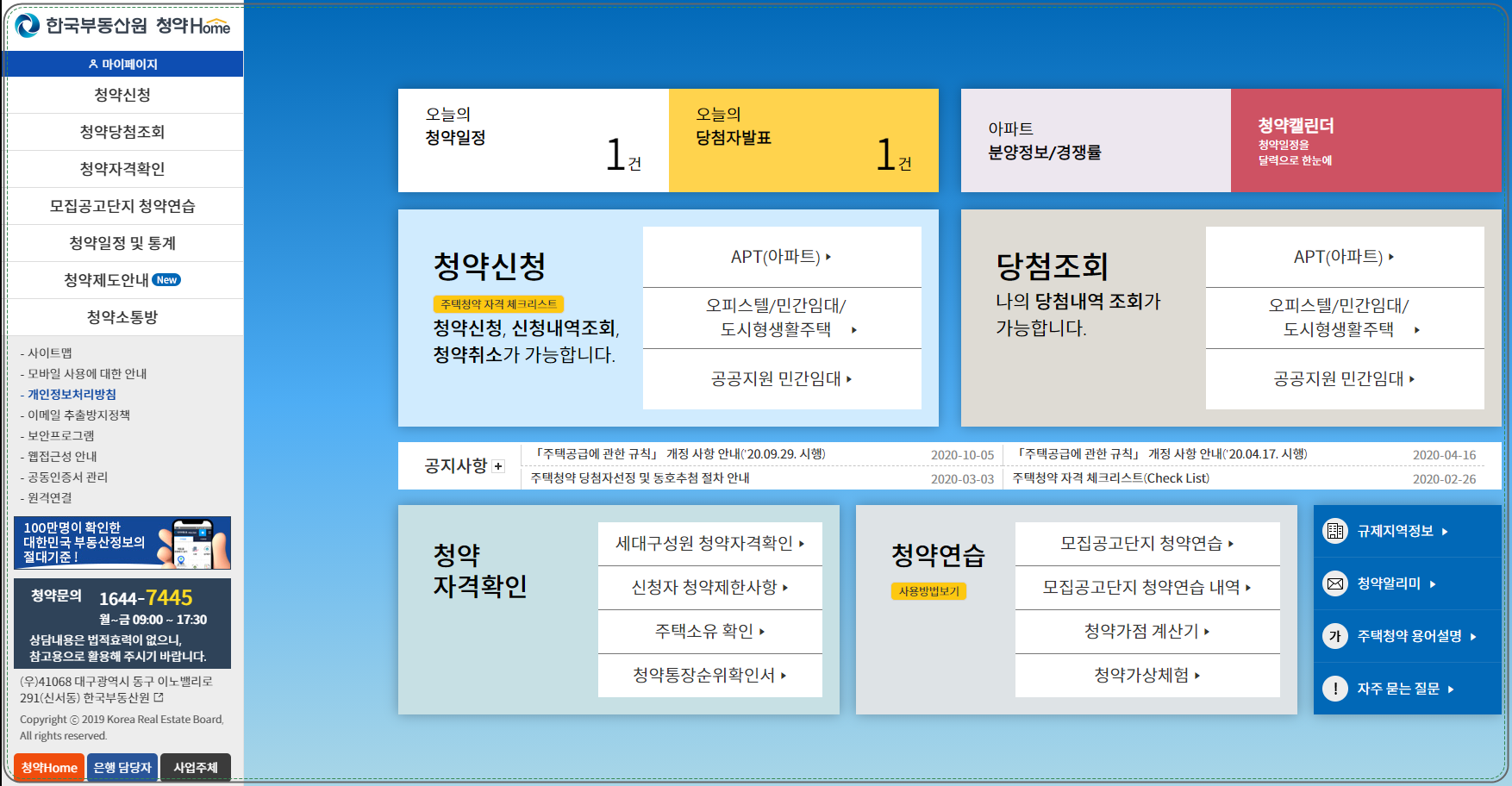
청약홈 메뉴탭입니다.
이곳에서 청약에 관한 모든 업무를 볼 수 있습니다.
청약홈 메뉴
청약 연습
청약일정
분양정보/경쟁률 정보/ 청약 캘린더
청약신청
당첨조회
자격확인
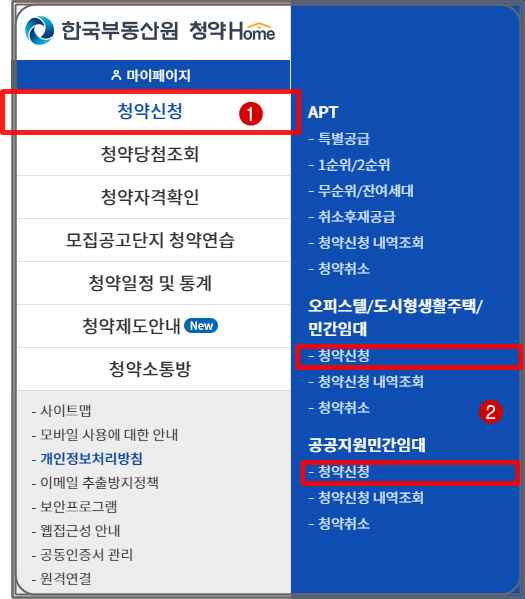
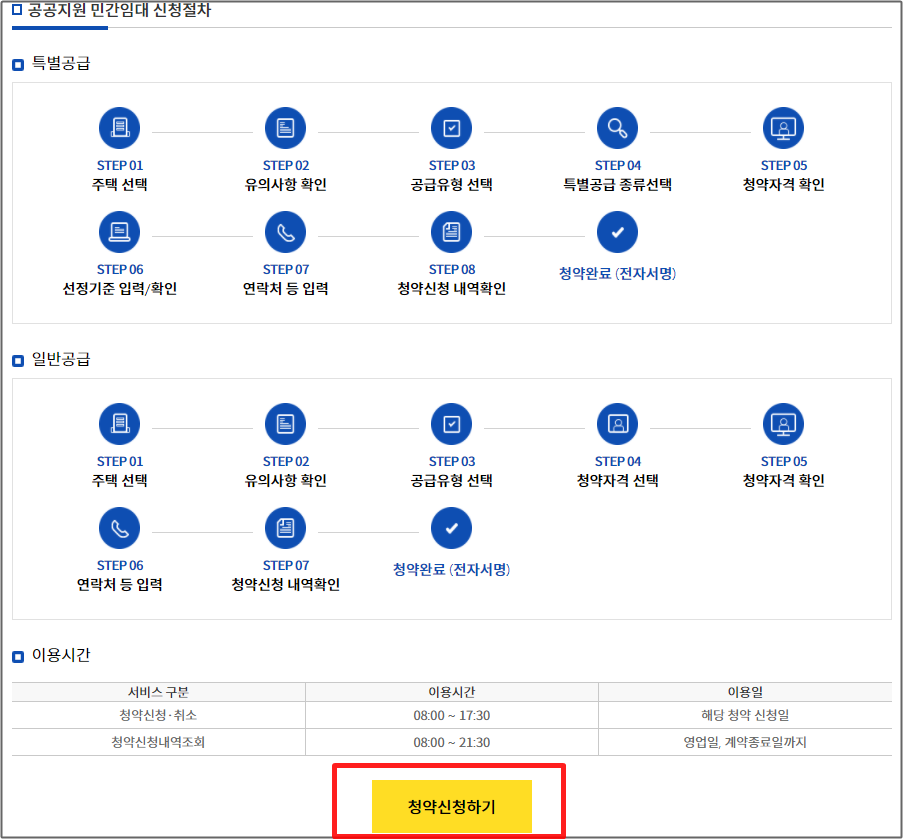
로그인 절차입니다.
로그인을 위해 '청약신청 탭' - '청약신청'으로 이동해 주시면 아파트 공급유형이 나오는데, 무시하시고 '청약 신청하기' 버튼을 눌러주세요
네이버 인증서 로그인

로그인 단계입니다.
네이버 인증서 로그인과 공동 인증서 로그인 화면이 나옵니다. 이중 편하신 걸로 로그인하시면 되는데 오늘은 로그인 방법에 대한 포스팅이니 하나씩 알려드리겠습니다.
'네이버 인증서로 로그인'을 선택해주세요.
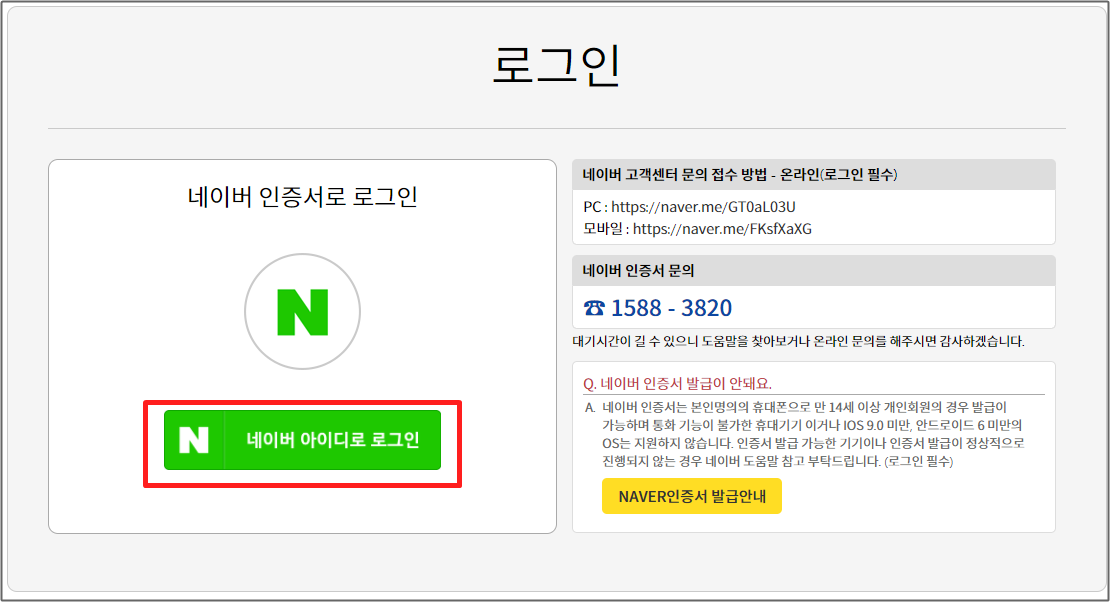
네이버 아이디로 로그인 단계입니다.
네이버 로그인을 눌러 다음 단계로 이동하시면 '네이버 아이디로 로그인'하라는 초록창이 있는데, 과감히 눌러 줍니다.
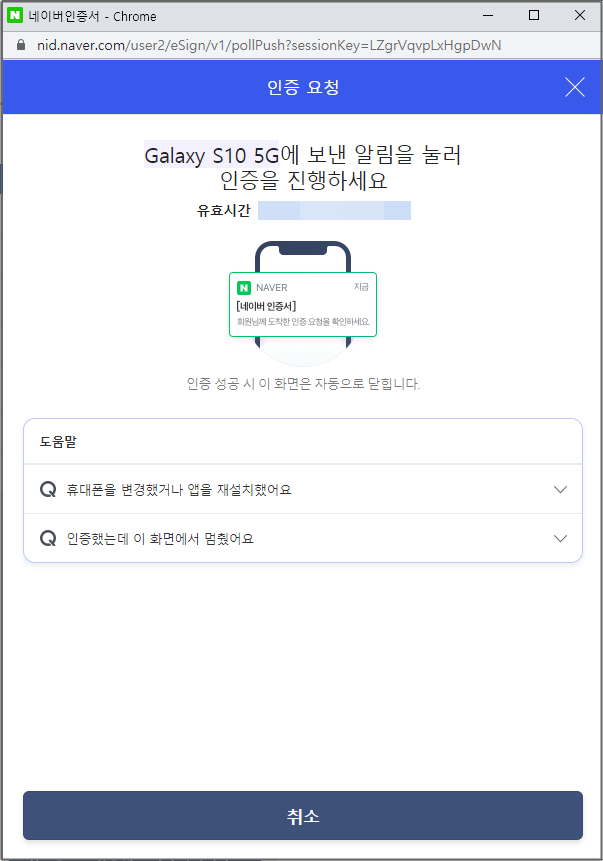

핸드폰 인증단계입니다.
인터넷 사이트에서 네이버로 로그인을 누르시면 화면에 네이버에 지정해둔 핸드폰 번호를 통해 인증 요청이 전송됩니다. 자신의 스마트폰에 도착한 '네이버 인증서'를 눌러줍니다. 최초 1회만 등록하면 그 뒤로는 더 쉽게 로그인이 가능하니 잘 따라와 주시기 바랍니다.
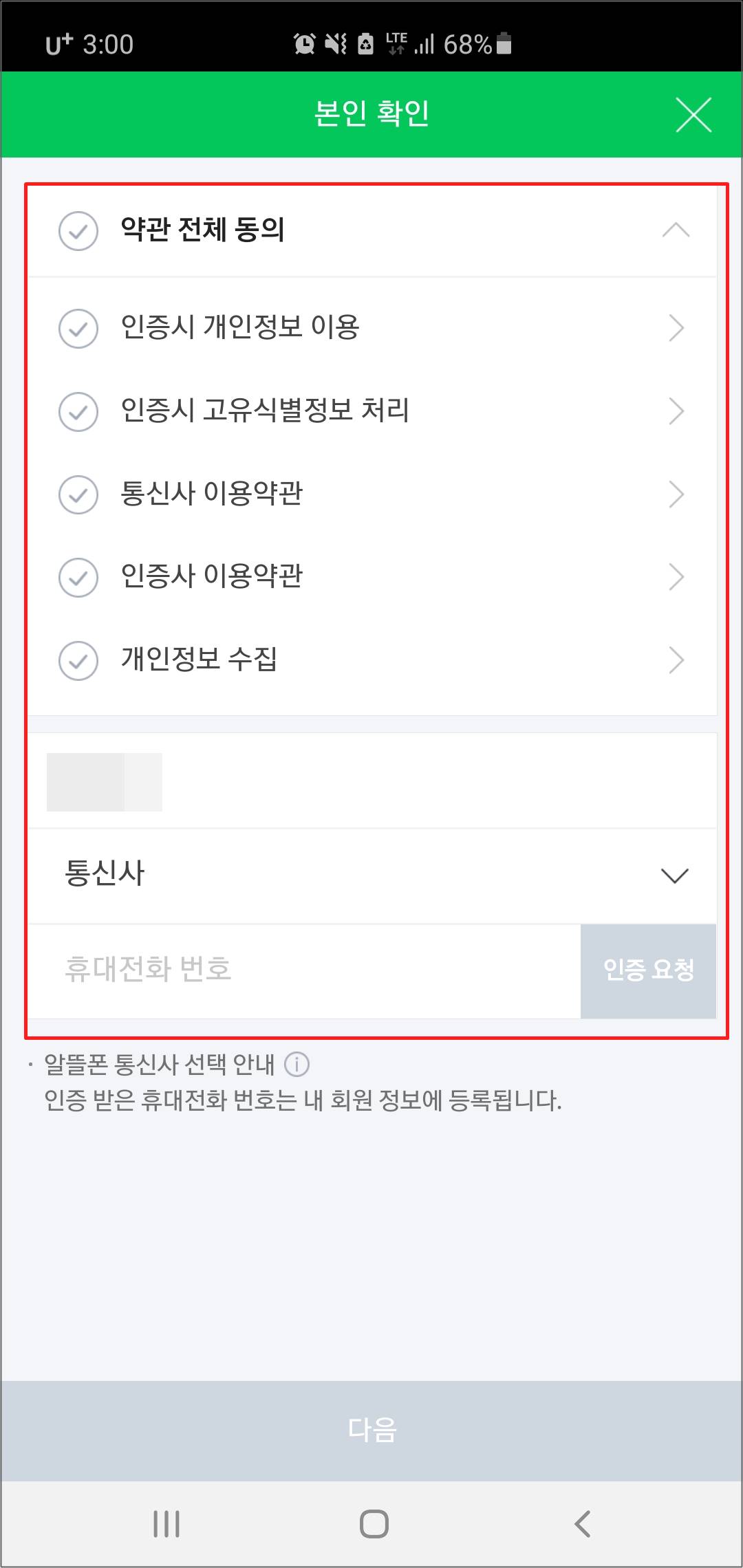
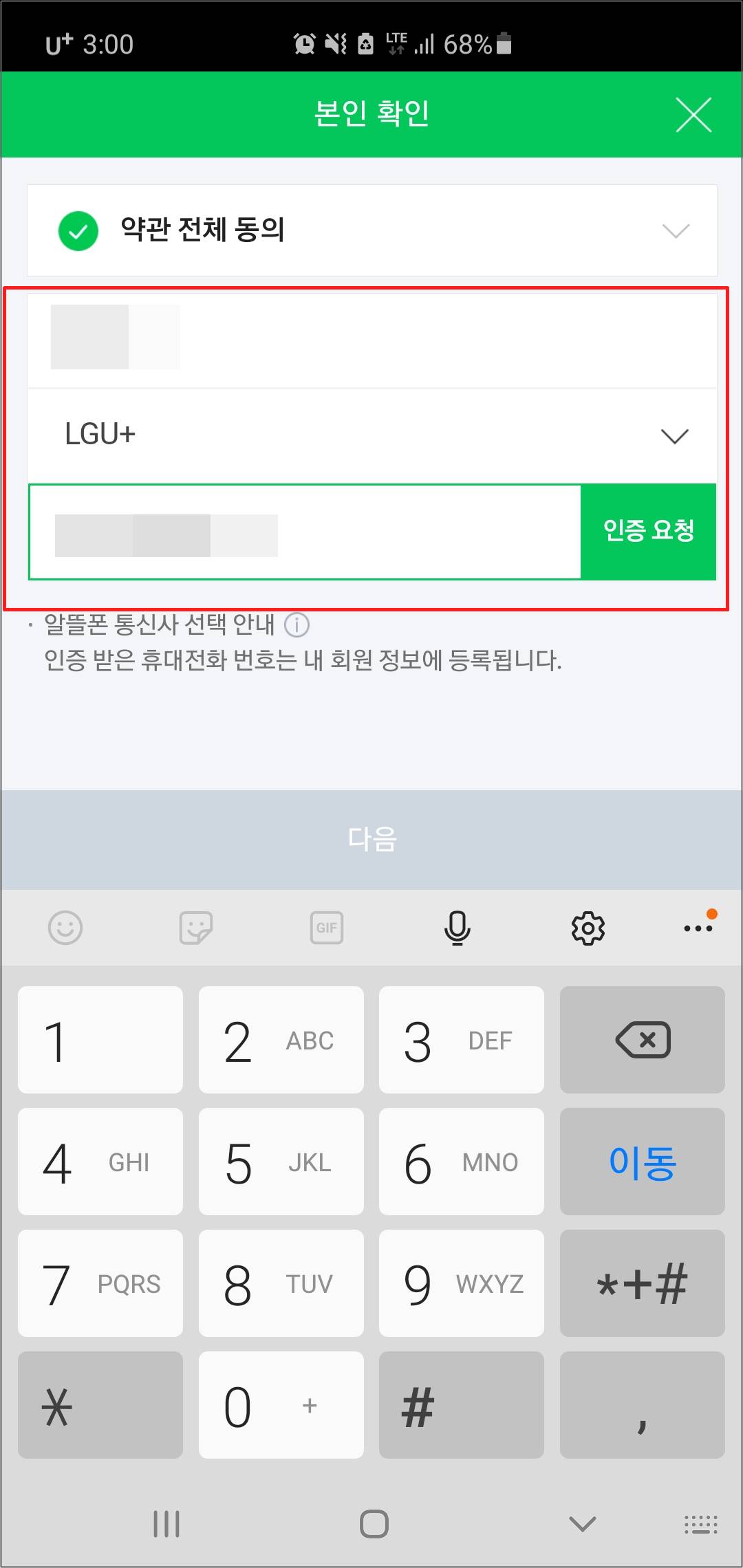
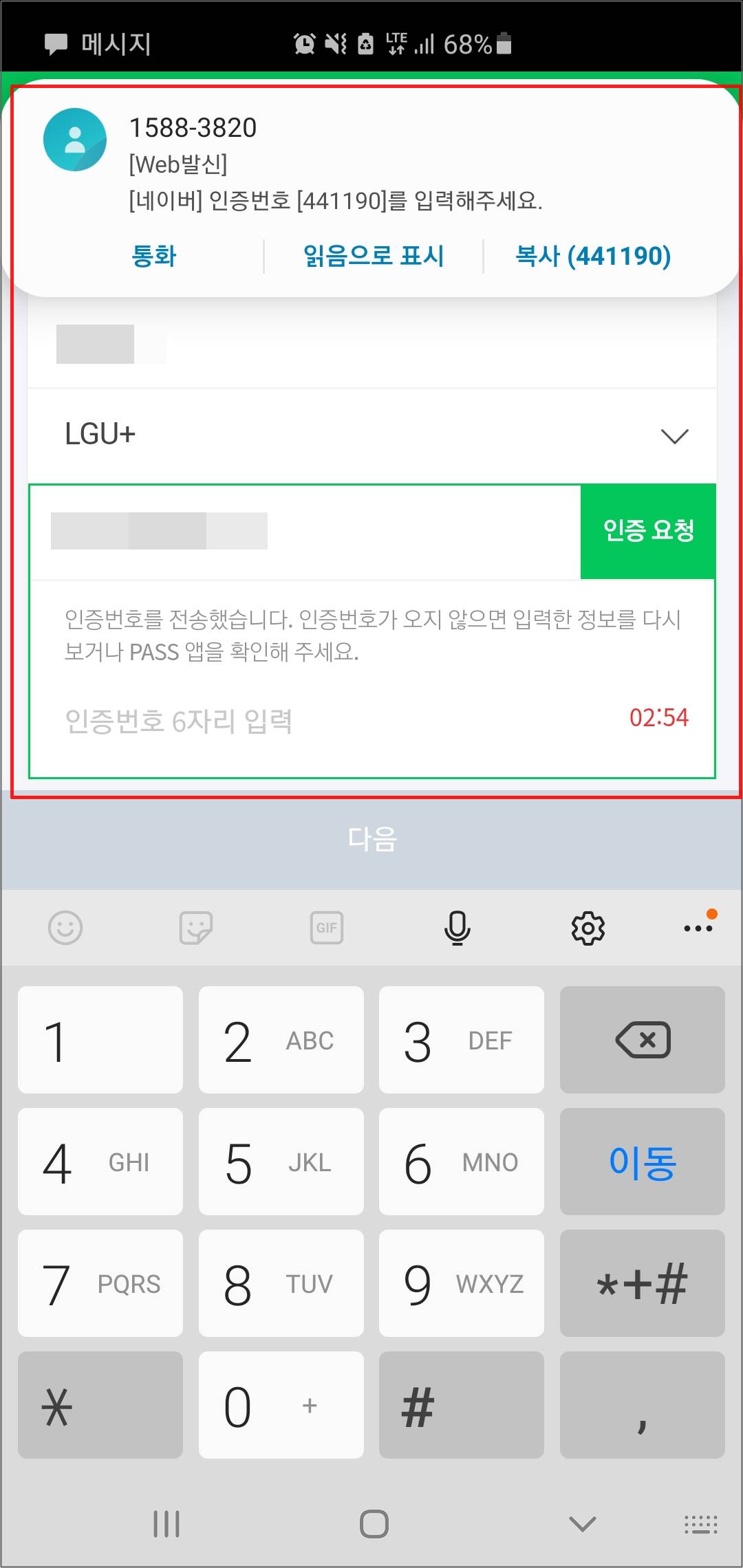
본인 확인 진행단계입니다.
약관에 전체 동의해주신 뒤 이름, 통신사, 휴대전화 번호를 작성하시고 '인증요청'을 눌러주시면, 문자메시지로 인증번호가 하나 날아오는데 그 번호를 핸드폰 인증 창에 기입해주신 뒤 '다음'을 눌러 주세요
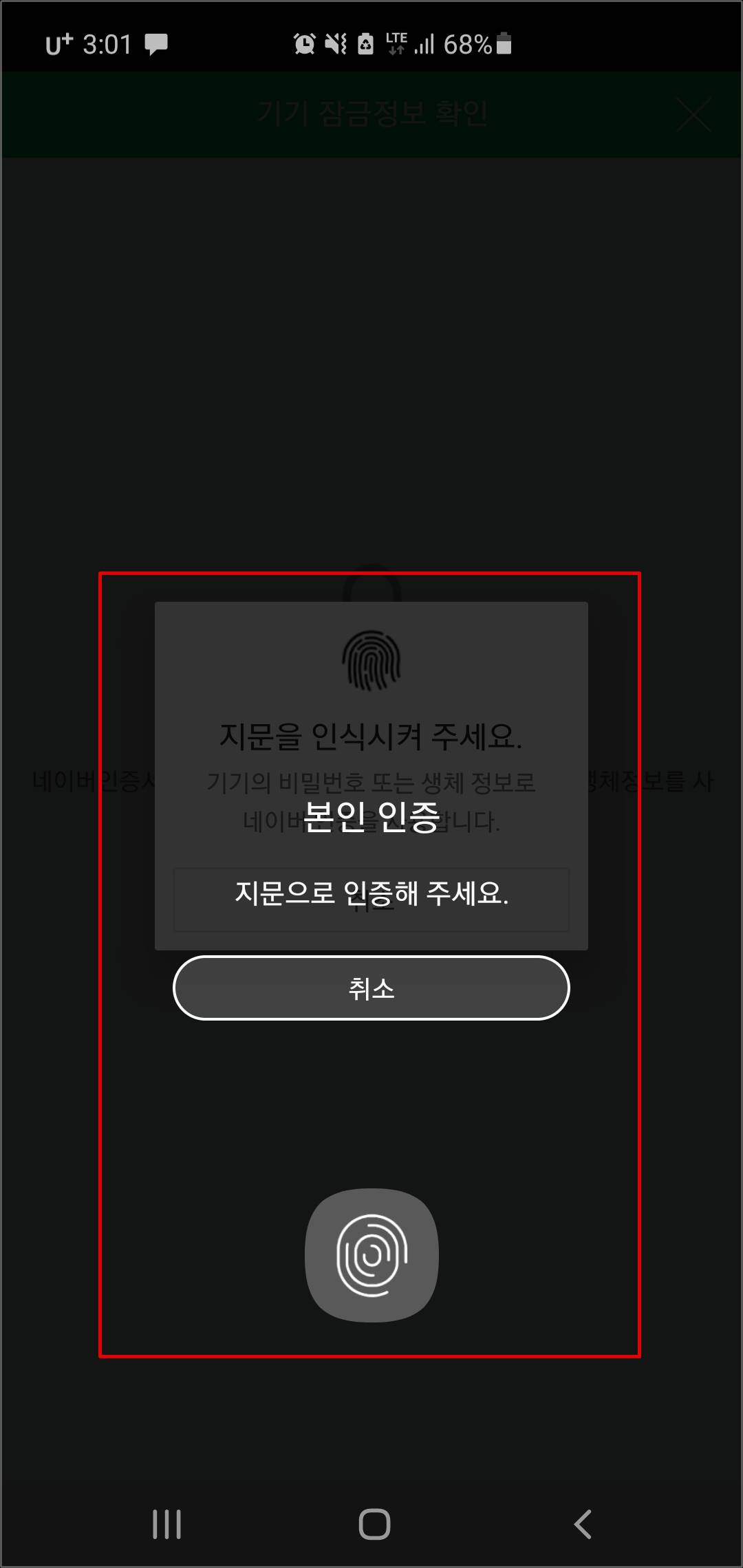
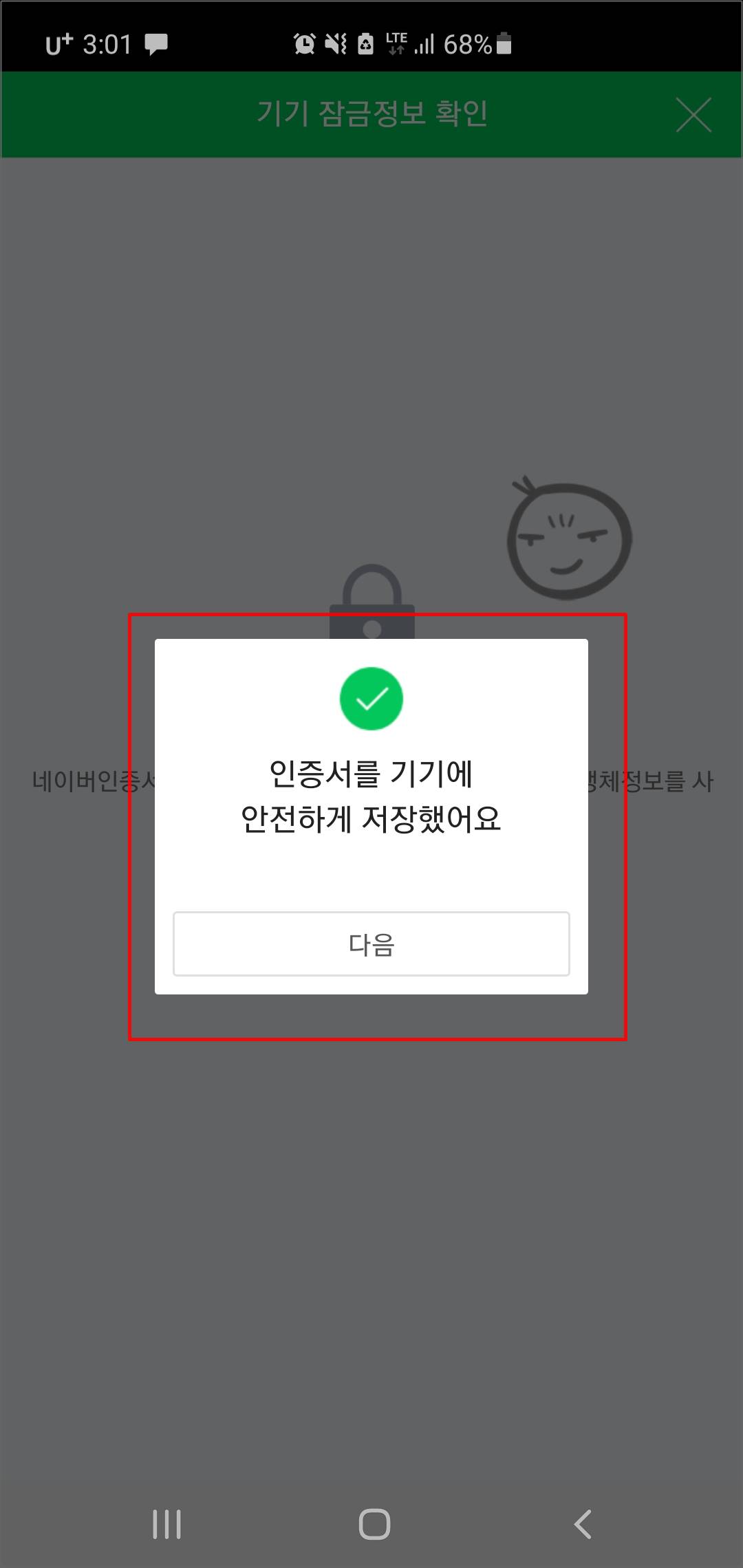
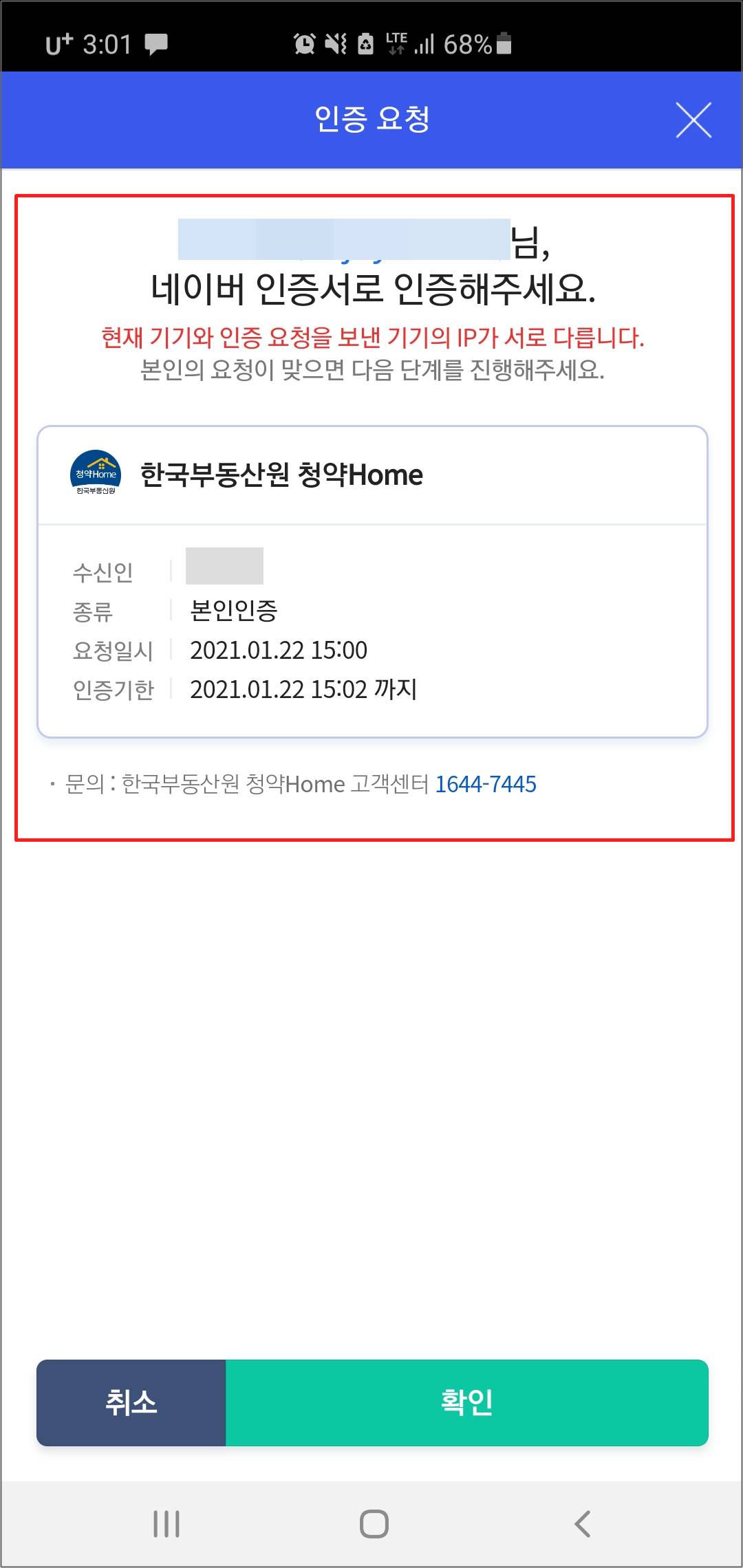
계속해서 본인 확인 진행단계입니다.
핸드폰에 설정해둔 보안 방식으로 본인 인증을 해주시면 '인증서를 기기에 안전하게 저장했어요'라는 문구와 함께 마무리가 되고, 다시 홈페이지로 돌아가 '네이버 인증서로 로그인' 하라는 메시지를 받게 됩니다.
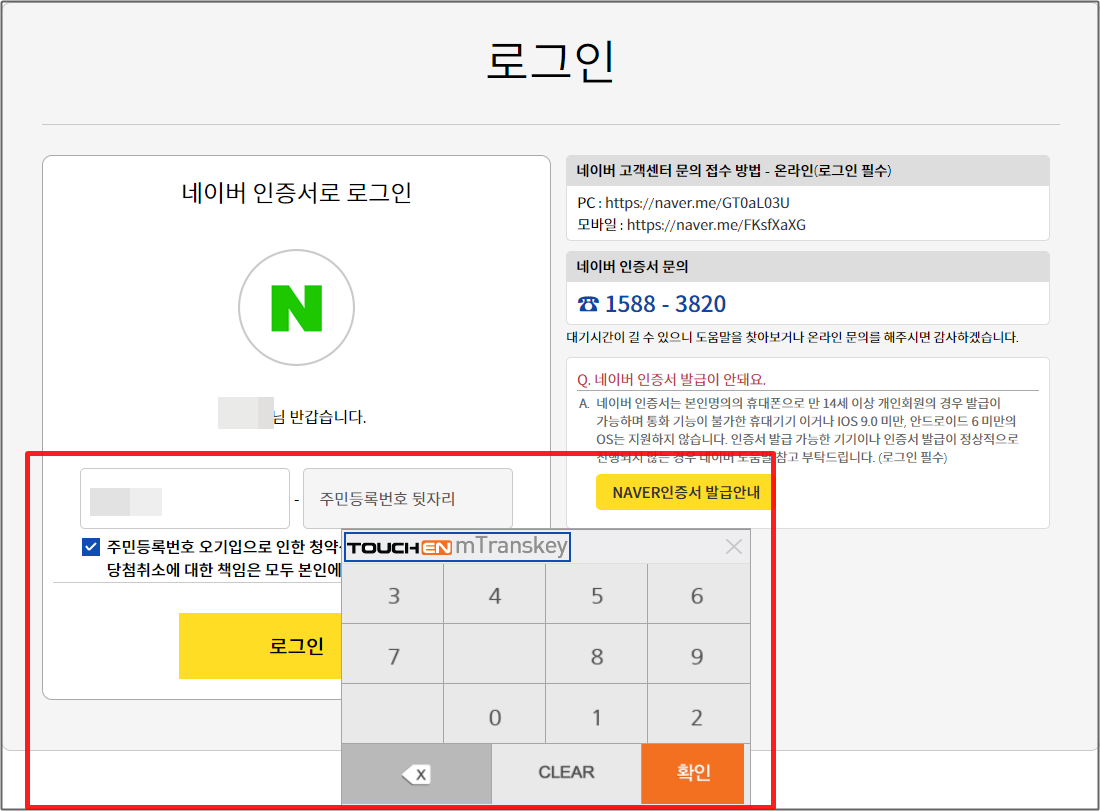
홈페이지상 네이버 로그인 단계입니다.
이제 스마트폰으로 할 일은 끝나셨습니다 홈페이지로 다시 돌아오시면 화면에 주민등록번호를 기입할 수 있게 창이 생겨 있습니다. 이 곳에 주민등록번호를 작성해주세요 주민번호 뒷자리는 보안설정으로 인해 마우스로만 가능합니다.
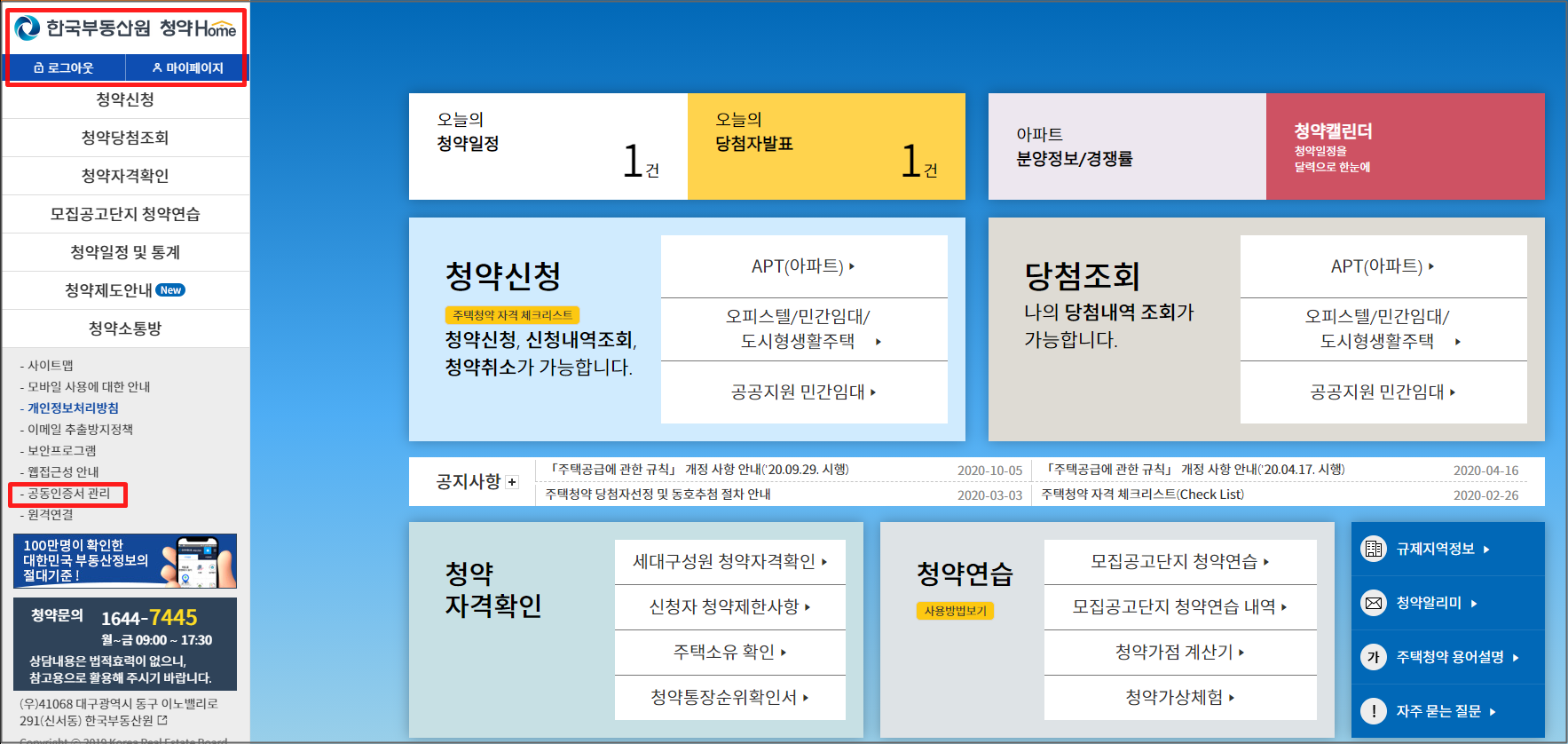
로그인 확인 단계입니다.
네이버 인증서를 통해 로그인을 완료했습니다. 좌측 상단을 보시면 '로그아웃 / 마이페이지' 라는 항목이 생겼다면 정상적으로 로그인된 것입니다.
공동 인증서 로그인
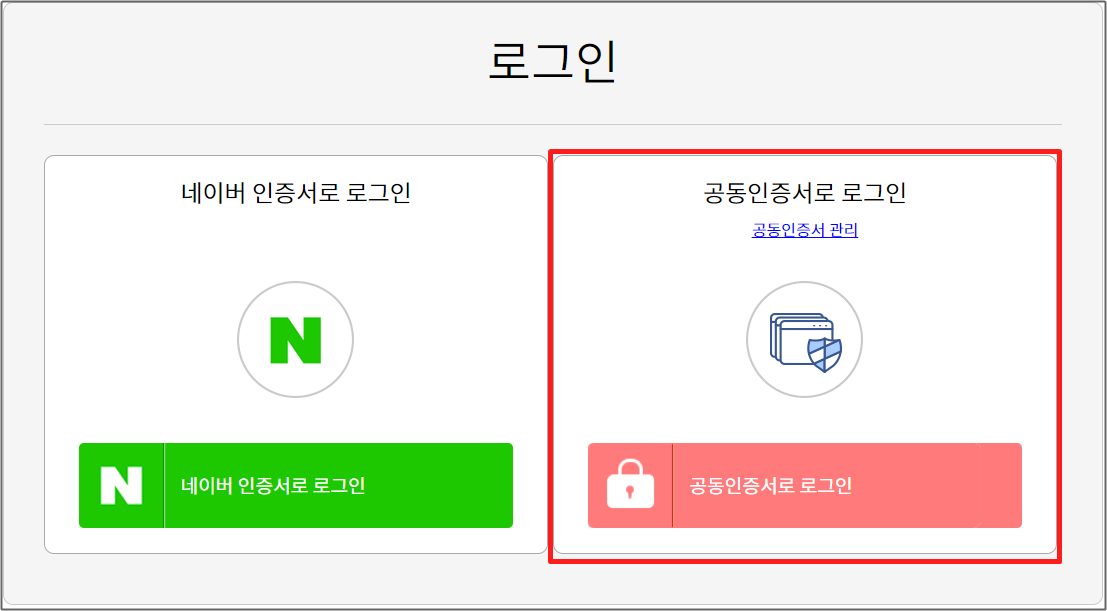
로그인 단계입니다.
다시 로그인 단계로 돌아와서 공동 인증서로 로그인하는 방법을 알려드리겠습니다. 이 방법은 공인인증서만 지참하고 계신다면 쉽게 사용하실 수 있는 방법으로 지금까지는 공인인증서로 로그인하셨으리라 생각됩니다.
'공동 인증서로 로그인' 항목을 눌러 주세요
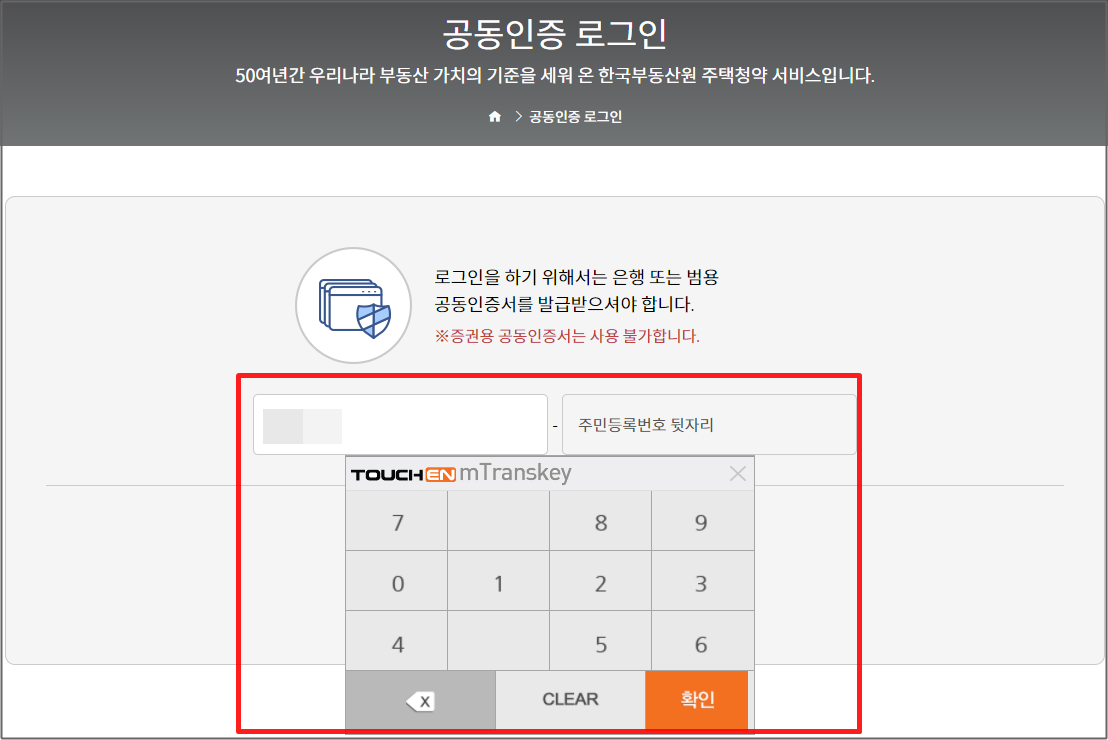
공동인증 로그인 단계입니다.
기존에 받아두신 은행 또는 범용 공동 인증서로 로그인하기 위해 주민등록번호를 기입해 주시고 '로그인'을 눌러줍니다.

공인인증서 선택과 로그인 단계입니다.
하드디스크 또는 이동식 디스크에 저장된 '공인인증서를 선택'해주신 뒤 '인증서 비밀번호 입력 후' '확인'을 눌러주시면 홈페이지 로그인이 완료됩니다.
'PC에서 모바일로' 인증서 옮기기
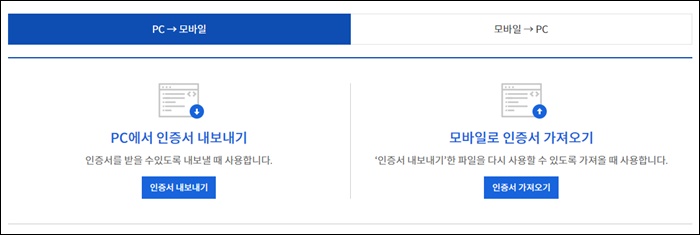
PC에서 내보내기
1. 전체 메뉴 중 '공동 인증서 관리' 선택
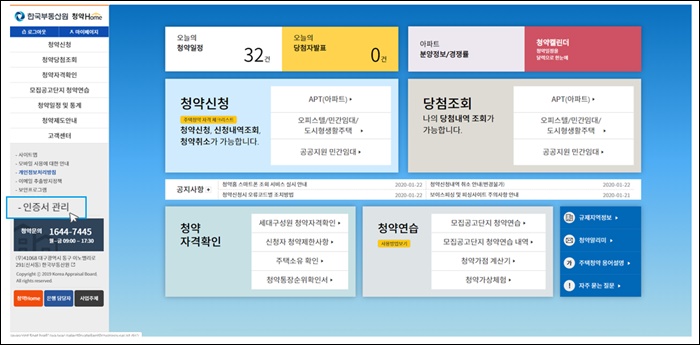
2. '인증서 내보내기' 클릭
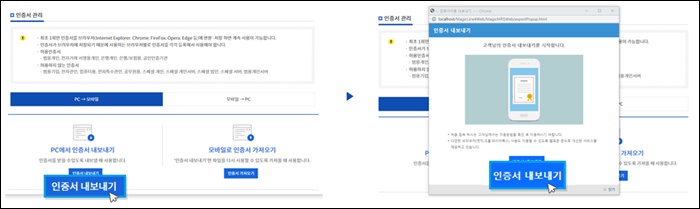
3. 공동인증서 선택 및 인증번호 확인
4. 인증서를 가져올 스마트폰 아래 8자리 인증번호 입력
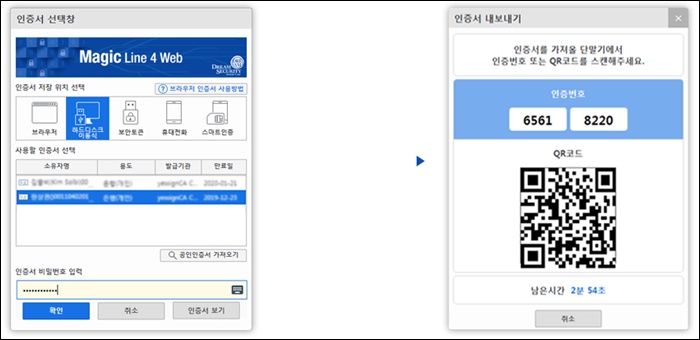
인증서 가져오기(Mobile)
1. 메뉴 아이콘 선택 후 "인증서 복사"클릭
2. "인증서 가져오기" 버튼 클릭
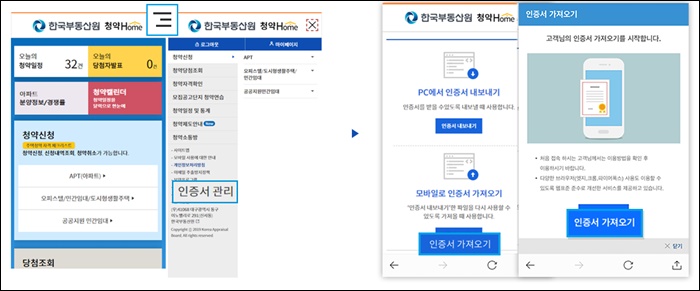
3. PC 화면에 나타난 인증번호 8자리 입력
4. 인증서 가져오기 버튼 클릭
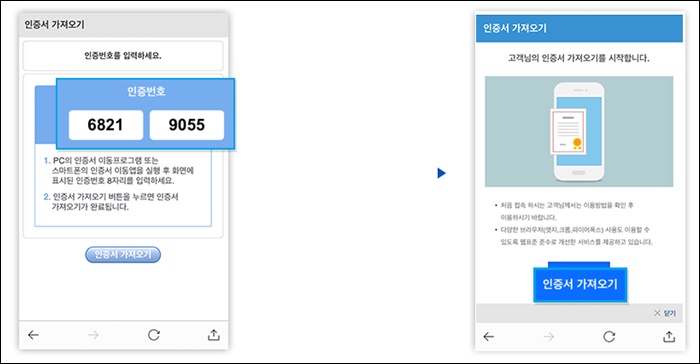
5. 저장매체 선택 후 "저장"버튼 클릭
6. 인증서 가져오기 완료

인증서 내보내기(모바일)
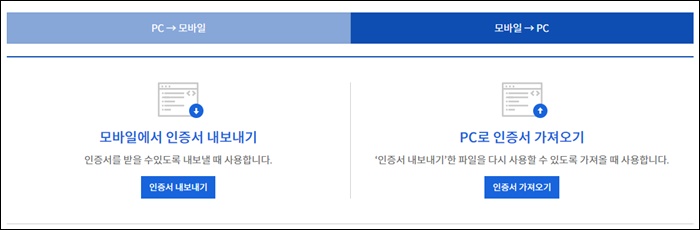
모바일에서 내보내기
1. 메뉴 아이콘 선택 후'공동 인증서 관리' 클릭
2. '인증서 내보내기'버튼 클릭
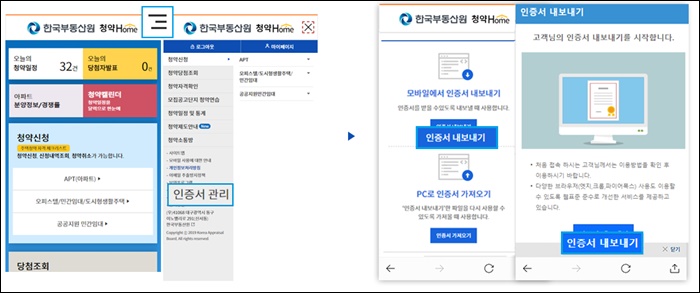
3. 공동인증서 선택 및 인증번호 확인
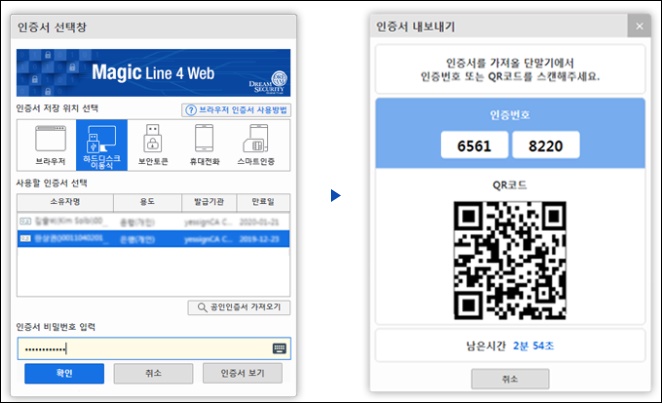
인증서 가져오기 PC
1. 전체 메뉴 중 '인증서 복사' 클릭
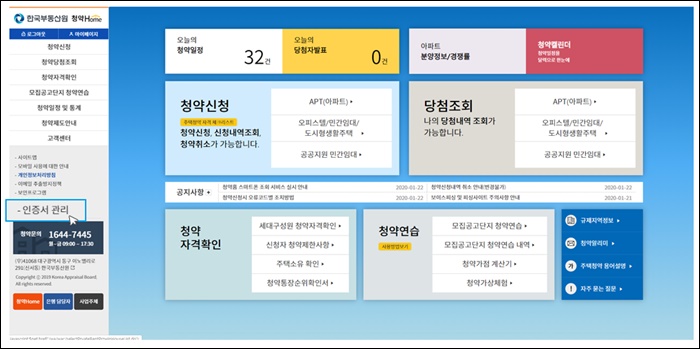
2. '인증서 가져오기' 클릭

3. 모바일 화면에 보이는 인증번호 입력
4. 공동 인증서 선택 및 인증번호 확인
5. 인증서 가져오기 완료
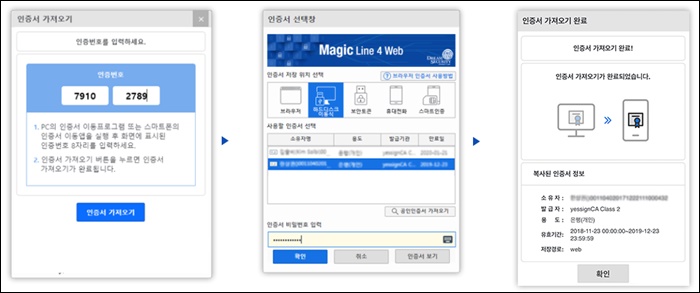
'부동산 & 금융' 카테고리의 다른 글
| 부동산 용도지역의 종류와 내용 정리 (0) | 2021.01.26 |
|---|---|
| 공유자 우선매수와 공유물 분할의 맹점 분석 (0) | 2021.01.25 |
| 종부세, 계산기와 종부세 카드납부 종부세의 모든 정보 (0) | 2021.01.10 |
| 부동산 경매 성공하는 방법 [유찰, 입찰, 개찰, 패찰, 낙찰] (0) | 2021.01.09 |
| 부동산 대책 경매의 활용(EXIT, 송사무장) (0) | 2021.01.08 |





댓글